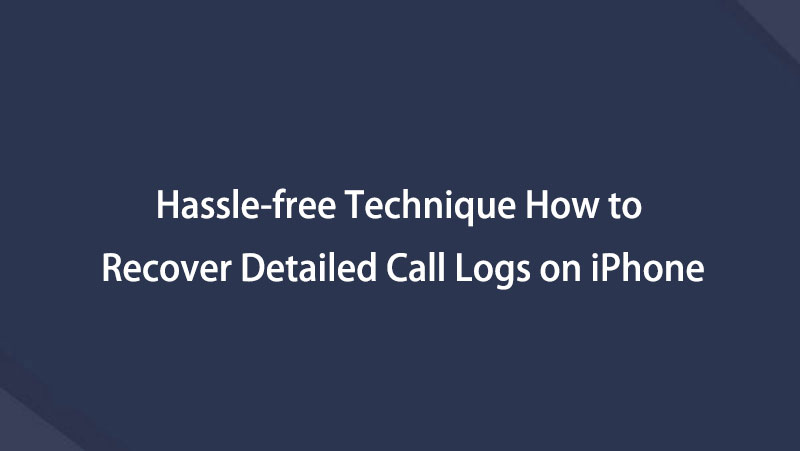Sådan gendannes slettet opkaldshistorik på iPhone på 3 ultimative måder
 Opdateret af Boey Wong / 13. juni 2023 09:05
Opdateret af Boey Wong / 13. juni 2023 09:05Et skjult nummer ringede til mig i morges på min iPhone. Men da personen på den anden linje talte, genkendte jeg, at han var min storebror. Han sagde, at det var hans nye nummer. Jeg vil gemme det på mine kontakter. Men desværre slettede jeg ved et uheld opkaldet i opkaldshistorikken på min iPhone. Kan jeg gendanne slettet opkaldshistorik på iPhone? Hvis ja, så hjælp mig venligst med hvordan man gør det. Tak på forhånd!
Helt sikkert, ja! Du kan gendanne eller bringe slettet opkaldshistorik tilbage på din iPhone. Vi har udarbejdet procedurer, der helt sikkert vil hjælpe dig med dette problem. Dediker venligst din tid til denne artikel for de bedste resultater. Fortsæt.
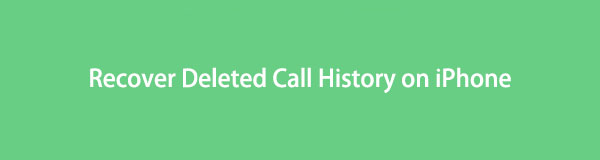

Guide liste
Del 1. Gendan slettet opkaldshistorik på iPhone med FoneLab iPhone Data Recovery
Kan du gendanne slettet opkaldshistorik på iPhone uden at miste data? Ja! Du kan bruge et gendannelsesværktøj fra tredjepart, f.eks FoneLab iPhone Data Recovery. Dette værktøj kan gendanne din opkaldshistorik, selvom de ikke har sikkerhedskopier på din telefon. Derudover kan den også gendanne fra iCloud og iTunes backup.
Desuden behøver du ikke bekymre dig om, hvilken iPhone du bruger. Denne software kan gendanne data på alle iOS-enheder og -versioner. Det tilbyder også sin preview-funktion, så du ved, hvilke nøjagtige data du vil gendanne.
Med FoneLab til iOS vil du gendanne de mistede / slettede iPhone-data, herunder fotos, kontakter, videoer, filer, WhatsApp, Kik, Snapchat, WeChat og flere data fra din iCloud eller iTunes-sikkerhedskopi eller enhed.
- Gendan fotos, videoer, kontakter, WhatsApp og flere data let.
- Forhåndsvisning af data inden gendannelse.
- iPhone, iPad og iPod touch er tilgængelige.
Er du klar til at lære, hvordan du henter slettede opkaldslogger på iPhone? Se venligst de detaljerede, men hurtige trin nedenfor.
Trin 1Besøg den officielle hjemmeside for FoneLab iPhone Data Recovery. Klik derefter på ikonet eller knappen Gratis download for at få genoprettelsesværktøjet på din computer. Konfigurer softwaren, og klik derefter på knappen Installer for automatisk at starte den på din computer. De 4 funktioner i softwaren vises. Vælg venligst iPhone Data Recovery .
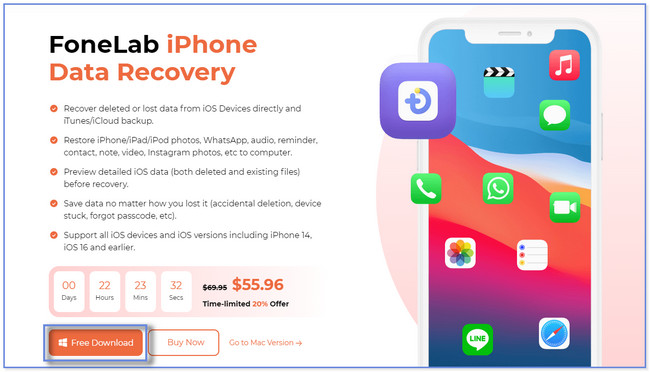
Trin 2Til venstre vil du se og bemærke softwarens 3 gendannelsesfunktioner. Det inkluderer Gendan fra iCloud, Gendan fra iTunes Backup File og Gendan fra iOS-enhed. Vælg venligst Gendan fra iOS-enheden knap. Tilslut derefter din iPhone til computeren.
Bemærk: Den eneste måde at gøre det på er via et USB-kabel. Når du har tilsluttet telefonen til gendannelsessoftwaren, skal du klikke på Begynd Scan knappen for at fortsætte.
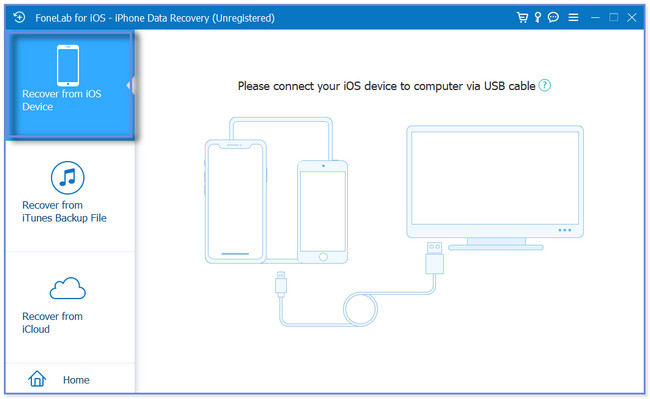
Trin 3Resultatet af scanningsprocessen vises på højre side af værktøjet. Gå venligst til Besked og kontaktpersoner afsnit til venstre. Klik senere på Opkaldsoversigt afsnit. Sektionens indhold vises i højre side af softwaren.
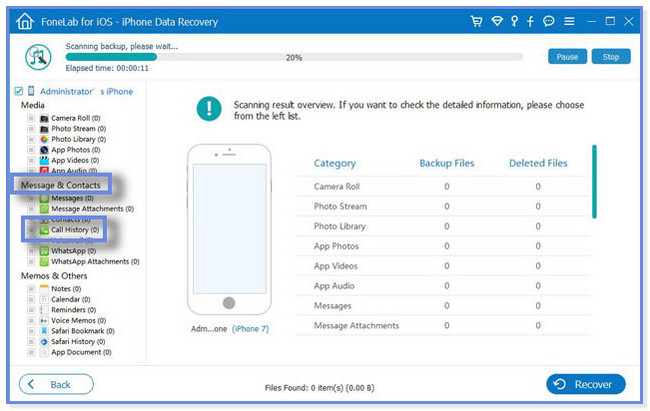
Trin 3Hvis du er færdig med at vælge den opkaldshistorik, du vil hente, skal du klikke på Recover knap. Den er placeret eller placeret i bunden af softwaren. Du vil vente på gendannelsesprocessen i mindst et par sekunder eller minutter. Det afhænger stadig af størrelsen på de filer, du henter. Tag derefter USB-kablet ud af computeren for at frakoble iPhone.
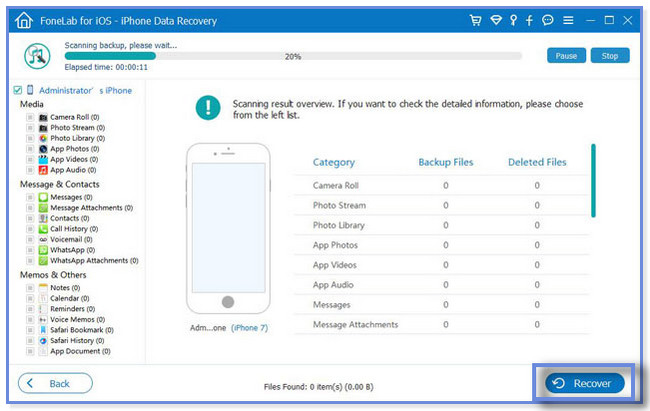
FoneLab iPhone Data Recovery ovenfor kan gendanne opkaldshistorik på iPhone med eller uden backup. Dette indlæg lader dig også vide, hvordan du direkte gendanner opkaldshistorik fra iTunes, Finder og iCloud. Men du kan ikke bruge dem alle, hvis du glemmer at sikkerhedskopiere din opkaldshistorik ved at bruge dem. For at kende hver af deres procedurer, skal du rulle ned.
Med FoneLab til iOS vil du gendanne de mistede / slettede iPhone-data, herunder fotos, kontakter, videoer, filer, WhatsApp, Kik, Snapchat, WeChat og flere data fra din iCloud eller iTunes-sikkerhedskopi eller enhed.
- Gendan fotos, videoer, kontakter, WhatsApp og flere data let.
- Forhåndsvisning af data inden gendannelse.
- iPhone, iPad og iPod touch er tilgængelige.
Del 2. Gendan slettet opkaldshistorik på iPhone med iTunes/Finder
Du kan også bruge iTunes-appen på din computer til at gendanne slettet iPhone-opkaldshistorik. Men de fleste Mac-brugere ved, at den nyeste macOS har erstattet iTunes. Du kan kun bruge det på de senere macOS- og Windows-operativsystemer. Heldigvis kan du bruge Finder på din Mac som et alternativ. De har næsten samme procedure. De har kun forskellige knapper til det.
Sørg for at sikkerhedskopiere din opkaldshistorik ved hjælp af Finder eller iTunes. Hvis ikke, vil du ikke være i stand til at bruge denne metode. Har du en iTunes- eller Finder-sikkerhedskopi til din slettede opkaldshistorik? Efterlign venligst nedenstående trin for de bedste resultater.
Trin 1Start eller åbn Finder eller iTunes på din computer. Det afhænger af, hvad du brugte til at sikkerhedskopiere din iPhone-opkaldshistorik. Tilslut derefter iPhone til computeren. Tryk på Stol på denne computer knappen på din iPhone bagefter. I dette tilfælde vil telefonen give adgang til computeren for at scanne efter indholdet. Senere skal du klikke på din iPhone i venstre side af skærmen.
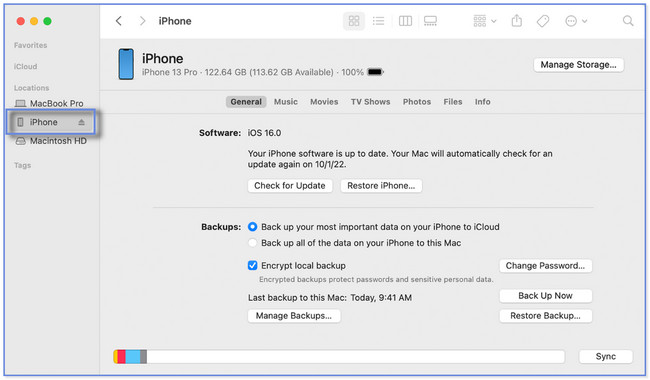
Trin 2Vælg Generelt or Resumé knappen i højre side. Klik senere på Gendan sikkerhedskopi knappen nederst til højre. Du vil se de tilgængelige sikkerhedskopier, som du kan vælge i processen. Vælg eller klik på den mest relevante. Klik på Gendan knappen bagefter. Afbryd ikke processen, før den er færdig.
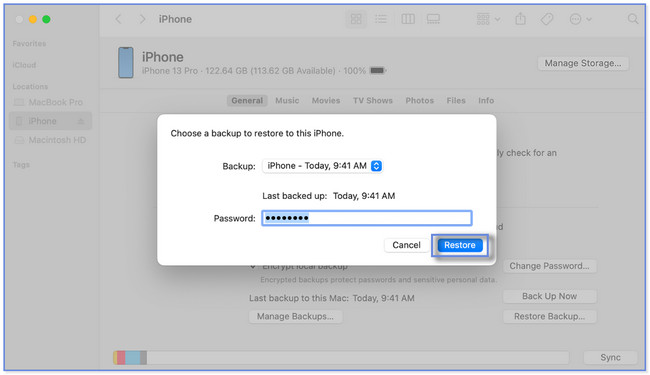
Del 3. Gendan slettet opkaldshistorik på iPhone med iCloud
Ovenstående metoder handler om at gendanne opkaldshistorik ved hjælp af din computer. Spørgsmålet er: hvordan gendanner man slettet opkaldshistorik på iPhone uden en computer?
Heldigvis, ja! Du kan bruge din iCloud-sikkerhedskopi. Men processen skal have din iPhone som ny. Det betyder kun, at du skal slette alt indhold eller data på din iPhone via fabriksnulstilling.
Vil du udføre denne metode? Vær forsigtig og sørg for, at alle dine data er sikkerhedskopieret. Fortsæt.
Trin 1Når du har slettet alle data på din iPhone, skal du tænde den og tilslutte den til Wi-Fi. Du vil se Apps og data skærmen. Tryk på foroven Gendan fra iCloud Backup knap. Log ind eller log ind med din iCloud-konto med dit Apple-id. Vælg derefter den sikkerhedskopi, du foretrækker at gendanne.
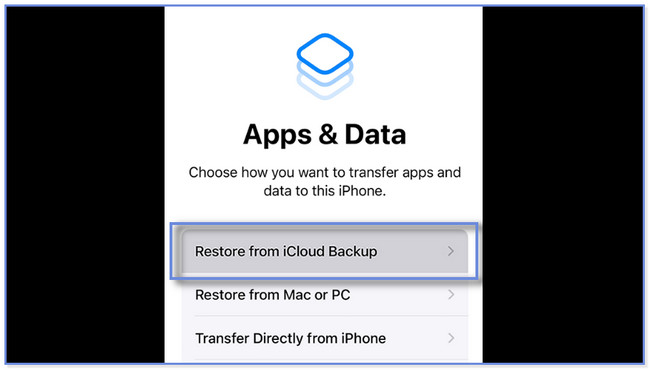
Trin 2Telefonen vil dirigere dig til Gendan fra iCloud skærmen. Gendannelsesprocessen vil vare i et par minutter eller timer. Det afhænger stadig af internetforbindelsens hastighed og størrelsen på sikkerhedskopien.
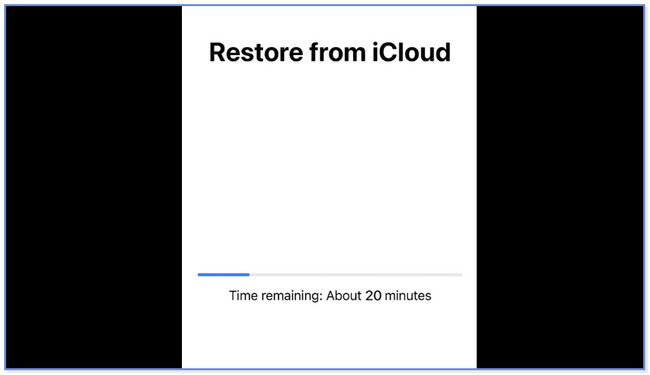
Med FoneLab til iOS vil du gendanne de mistede / slettede iPhone-data, herunder fotos, kontakter, videoer, filer, WhatsApp, Kik, Snapchat, WeChat og flere data fra din iCloud eller iTunes-sikkerhedskopi eller enhed.
- Gendan fotos, videoer, kontakter, WhatsApp og flere data let.
- Forhåndsvisning af data inden gendannelse.
- iPhone, iPad og iPod touch er tilgængelige.
Del 4. Ofte stillede spørgsmål om, hvordan du gendanner slettet opkaldshistorik på iPhone
1. Hvor langt tilbage gemmer iPhone opkaldshistorikken?
iPhone kan kun indeholde 100 opkaldslogger. Og desværre har iPhone ikke indstillingen til at ændre og justere begrænsningerne for din opkaldshistorik. Men hvis du vil se den ældre, skal du tjekke dit mobilselskabs opkaldslog eller fakturaudtog.
2. Hvordan kan jeg få opkaldshistorikken for de sidste to år?
Hvis du bruger din iPhone dagligt, kan det være umuligt at gendanne opkaldshistorikken for de sidste to år. En af grundene er, at iPhone kun gemmer 100 opkaldslogger. Men du kan bruge et tredjepartsgendannelsesværktøj til iPhone-opkaldshistorik, f.eks FoneLab iPhone Data Recovery.


Vi ville være glade, hvis vi hjalp dig med at gendanne din iPhone slettede opkaldshistorik. Blandt alle metoderne i dette indlæg, FoneLab iPhone Data Recovery skiller sig ud. Det kan gendanne fra iTunes, iCloud-sikkerhedskopier eller din iPhone. Download venligst softwaren, hvis du er nysgerrig efter dens andre funktioner. Få det nu på din computer!
Med FoneLab til iOS vil du gendanne de mistede / slettede iPhone-data, herunder fotos, kontakter, videoer, filer, WhatsApp, Kik, Snapchat, WeChat og flere data fra din iCloud eller iTunes-sikkerhedskopi eller enhed.
- Gendan fotos, videoer, kontakter, WhatsApp og flere data let.
- Forhåndsvisning af data inden gendannelse.
- iPhone, iPad og iPod touch er tilgængelige.
Nedenfor er en video tutorial til reference.